在单台宿主机上使用Linux Bridge,桥接不同网络命名空间(namespace)的方式,模拟测试docker macvlan网络,记录如下:
参考
- 链接: Macvlan network driver
- 链接: Docker 网络模型之 macvlan 详解,图解,实验完整
- 链接: Docker 网络模型之 macvlan 详解,图解,实验完整
- 链接: linux iptables详解
- 链接: iptables详解(图文)
- 链接: Linux 虚拟网络设备 veth-pair 详解,看这一篇就够了
- 链接: 图解几个与Linux网络虚拟化相关的虚拟网卡-VETH/MACVLAN/MACVTAP/IPVLAN
- 链接.Linux Macvlan
- 链接: Linux namespace之:network namespace
- 链接: linux虚拟网络设备之VLAN配置详解
- 链接: Linux 网络设备 - Bridge 详解
环境
Ubuntu22.04
测试
测试涉及的相关知识:
1. Macvlan网络的概念,请见:
- 链接: 图解几个与Linux网络虚拟化相关的虚拟网卡-VETH/MACVLAN/MACVTAP/IPVLAN
- 链接.Linux Macvlan
2. Docker Macvlan网络,请见:
- 链接: Macvlan network driver
- 链接: Docker 网络模型之 macvlan 详解,图解,实验完整
3. Linux Bridge概念,请见:
- 链接: Linux 网络设备 - Bridge 详解
- 链接.浅析linux内核网络协议栈–linux bridge(一)
4. Linux Namespace概念,请见:
- 链接: Linux namespace之:network namespace
1. 测试内容
1.1 测试Linux bridge 和 namespace 模拟 docker macvlan 网络访问外部的情况
- 在宿主机上创建2个独立的命名空间(namespace),并在命名空间中分别创建vlan1和vlan2。
- 在宿主机上创建2个docker macvlan网络,IP地址段与vlan1和vlan2相同;
- 创建两个容器分别加入docker macvlan网络中
- 测试两个容器访问独立命名空间中vlan1和vlan2的IP(相当于访问网络中其它设备的IP)
1.2 测试 docker macvlan网络中容器与 docker macvlan网络父网卡的通讯情况
- docker macvlan网络中的容器默认是无法与父网卡通讯的(详见macvlan概念)
- 为docker macvlan网络的父网卡单独创建Linux macvlan网卡(模式bridge),并添加转发路由
- 测试容器与docker macvlan网络的父网卡,经Linux macvlan网卡转发通讯
1.3 测试两个不同网段 docker macvlan网络通过三层转发跨网通讯的情况
- 在宿主机上新创建1个命名空间(namespace),在其中创建vlan1和vlan2。
- 新命名空间中创建vlan1和vlan2 ,分别配置与容器同网段IP,作为网络网关
- 新命名空间中,启用NAT转发功能,三层转发vlan1与vlan2网段地址
- 测试docker macvlan网络中两个容器跨网通讯
2. 使用bridge和namespace模拟docker macvlan网络访问外部的情况
- 如图示:
- 通过Linux bridge连接了3对veth pair,其中veth0连接了两个中继桥接macvlan网络,每个网络运行1个容器。另外两个veth1和veth2分属两个独立命名空间(ns1和ns2),连接了vlan 1子网卡(veth1.1)和vlan 2子网卡(veth2.2)。
- docker ubuntu-1与vlan 1子网卡(veth1.1),网段地址相同,但命名空间隔离,经Linux bridge br0,二层转发通讯。
- docker ubuntu-2与vlan 2子网卡(veth2.2),网段地址相同,但命名空间隔离,经Linux bridge br0,二层转发通讯。
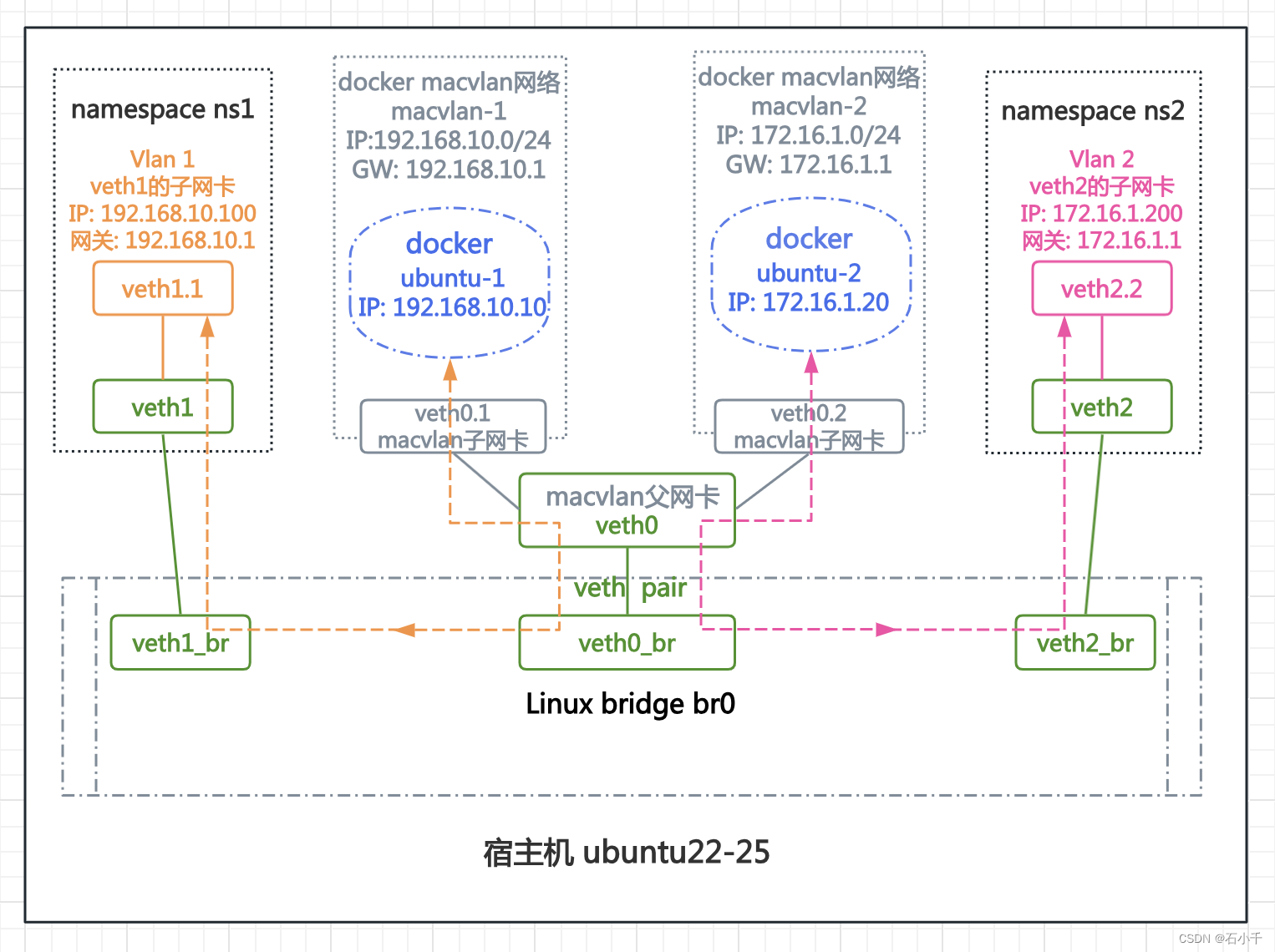
- 测试步骤
- 创建3对veth pair:veth0和veth0_br、veth1和veth1_br、veth2和veth2_br
- 创建Linux bridge:br0,将虚拟网卡veth0_br、veth1_br、veth2_br加入br0
- 创建2个namespace:ns1和ns2,将虚拟网卡veth1加入ns1、veth2加入ns2
- ns1中创建vlan 1,配置IP(192.168.10.100)并启用
- ns2中创建vlan 2,配置IP(172.16.1.200)并启用
- 创建两个中继桥接docker macvlan网络:macvlan-1和macvlan-2
- 创建两个容器:ubuntu-1和ubuntu-2,分别加入两个docker macvlan网络
- 测试容器ubuntu-1(192.168.10.10)与ns1(192.168.10.100)通讯,测试ubuntu-2(172.16.1.20)与ns2(172.16.1.200)通讯
2.1 创建3对veth pair:veth0和veth0_br、veth1和veth1_br、veth2和veth2_br
// 创建veth pair
root@ubuntu22-25:~# ip link add name veth0 type veth peer veth0_br
root@ubuntu22-25:~# ip link add name veth1 type veth peer veth1_br
root@ubuntu22-25:~# ip link add name veth2 type veth peer veth2_br
// 启用veth
root@ubuntu22-25:~# ip link set veth0 up
root@ubuntu22-25:~# ip link set veth0_br up
root@ubuntu22-25:~# ip link set veth1 up
root@ubuntu22-25:~# ip link set veth1_br up
root@ubuntu22-25:~# ip link set veth2 up
root@ubuntu22-25:~# ip link set veth2_br up
2.2 创建Linux bridge br0,虚拟网卡veth0_br、veth1_br、veth2_br加入br0
// 创建Linux bridge br0
root@ubuntu22-25:~# brctl addbr br0
root@ubuntu22-25:~# ip link set br0 up
// 添加veth0_br、veth1_br、veth2_br
root@ubuntu22-25:~# brctl addif br0 veth0_br
root@ubuntu22-25:~# brctl addif br0 veth1_br
root@ubuntu22-25:~# brctl addif br0 veth2_br
root@ubuntu22-25:~# brctl show
bridge name bridge id STP enabled interfaces
br0 8000.ca19426b60e5 no veth0_brveth1_brveth2_br
docker0 8000.02429a5bdfc4 no
2.3 创建2个namespace:ns1和ns2,虚拟网卡veth1加入ns1、veth2加入ns2
// 创建namespace
root@ubuntu22-25:~# ip netns add ns1
root@ubuntu22-25:~# ip netns add ns2
// veth加入namespace
root@ubuntu22-25:~# ip link set veth1 netns ns1
root@ubuntu22-25:~# ip link set veth2 netns ns2
2.4 ns1中创建vlan 1子网卡,配置IP并启用
- ns1配置vlan子网卡,vlan id为1,名称veth1.1
// ns1中创建vlan 1
root@ubuntu22-25:~# ip netns exec ns1 ip link add link veth1 name veth1.1 type vlan id 1
- 配置veth1.1 IP 192.168.10.100,并启用
// 配置IP并启用
root@ubuntu22-25:~# ip netns exec ns1 ip addr add 192.168.10.100/24 dev veth1.1
root@ubuntu22-25:~# ip netns exec ns1 ip link set lo up
root@ubuntu22-25:~# ip netns exec ns1 ip link set veth1 up
root@ubuntu22-25:~# ip netns exec ns1 ip link set veth1.1 up
- 查看ns1网卡情况
// 查看ns1网卡
root@ubuntu22-25:~# ip netns exec ns1 ip a
1: lo: <LOOPBACK,UP,LOWER_UP> mtu 65536 qdisc noqueue state UNKNOWN group default qlen 1000link/loopback 00:00:00:00:00:00 brd 00:00:00:00:00:00inet 127.0.0.1/8 scope host lovalid_lft forever preferred_lft foreverinet6 ::1/128 scope host valid_lft forever preferred_lft forever
2: veth1.1@veth1: <BROADCAST,MULTICAST,UP,LOWER_UP> mtu 1500 qdisc noqueue state UP group default qlen 1000link/ether 9a:72:89:8d:28:29 brd ff:ff:ff:ff:ff:ffinet 192.168.10.100/24 scope global veth1.1valid_lft forever preferred_lft foreverinet6 fe80::9872:89ff:fe8d:2829/64 scope link valid_lft forever preferred_lft forever
7: veth1@if6: <BROADCAST,MULTICAST,UP,LOWER_UP> mtu 1500 qdisc noqueue state UP group default qlen 1000link/ether 9a:72:89:8d:28:29 brd ff:ff:ff:ff:ff:ff link-netnsid 0inet6 fe80::9872:89ff:fe8d:2829/64 scope link valid_lft forever preferred_lft forever
root@ubuntu22-25:~#
2.5 ns2中创建vlan 2子网卡,配置IP并启用
- ns2配置vlan子网卡,vlan id为2,名称veth2.2
// ns2中创建vlan2
root@ubuntu22-25:~# ip netns exec ns2 ip link add link veth2 name veth2.2 type vlan id 2
- 配置veth2.2 IP 172.16.1.200,并启用
// 配置IP 172.16.1.200,
root@ubuntu22-25:~# ip netns exec ns2 ip addr add 172.16.1.200/24 dev veth2.2
root@ubuntu22-25:~# ip netns exec ns2 ip link set lo up
root@ubuntu22-25:~# ip netns exec ns2 ip link set veth2 up
root@ubuntu22-25:~# ip netns exec ns2 ip link set veth2.2 up
root@ubuntu22-25:~#
- 查看ns2网卡情况
root@ubuntu22-25:~# ip netns exec ns2 ip a
1: lo: <LOOPBACK,UP,LOWER_UP> mtu 65536 qdisc noqueue state UNKNOWN group default qlen 1000link/loopback 00:00:00:00:00:00 brd 00:00:00:00:00:00inet 127.0.0.1/8 scope host lovalid_lft forever preferred_lft foreverinet6 ::1/128 scope host valid_lft forever preferred_lft forever
2: veth2.2@veth2: <BROADCAST,MULTICAST,UP,LOWER_UP> mtu 1500 qdisc noqueue state UP group default qlen 1000link/ether 3a:bf:7f:75:16:89 brd ff:ff:ff:ff:ff:ffinet 172.16.1.200/24 scope global veth2.2valid_lft forever preferred_lft foreverinet6 fe80::38bf:7fff:fe75:1689/64 scope link valid_lft forever preferred_lft forever
9: veth2@if8: <BROADCAST,MULTICAST,UP,LOWER_UP> mtu 1500 qdisc noqueue state UP group default qlen 1000link/ether 3a:bf:7f:75:16:89 brd ff:ff:ff:ff:ff:ff link-netnsid 0inet6 fe80::38bf:7fff:fe75:1689/64 scope link valid_lft forever preferred_lft forever
root@ubuntu22-25:~#
2.6 创建两个中继桥接docker macvlan网络:macvlan-1和macvlan-2
- 创建docker macvlan网络macvlan-1
- 父网卡veth0,子网卡veth0.1
- 网段 192.168.10.0/24,网关 192.168.10.1(与ns1中vlan 1子网卡的网段相同)
- macvlan模式bridge
- 创建docker macvlan网络macvlan-2
- 父网卡veth0,子网卡veth0.2
- 网段 172.16.1.0/24,网关 172.16.1.1(与ns2中vlan 2子网卡的网段相同)
- macvlan模式bridge
// 创建macvlan-1
root@ubuntu22-25:~# docker network create -d macvlan --subnet 192.168.10.0/24 --gateway 192.168.10.1 --aux-address used_ip1=192.168.10.100 -o parent=veth0.1 -o macvlan_mode=bridge macvlan-1
319a68a47f96f72e2ee261644ca3bacadf88179ced583f5212b07ff39a0ed7ee
// 创建macvlan-2
root@ubuntu22-25:~# docker network create -d macvlan --subnet 172.16.1.0/24 --gateway 172.16.1.1 --aux-address used_ip2=172.16.1.200 -o parent=veth0.2 -o macvlan_mode=bridge macvlan-2
7a292c3731731ece096de819f9c4fb9912a79175d7ed8420194d70e333d523ae
root@ubuntu22-25:~#
- 查看docker网络
// 查看docker网络
root@ubuntu22-25:~# docker network ls
NETWORK ID NAME DRIVER SCOPE
b87f126980a5 bridge bridge local
52518594eab6 host host local
319a68a47f96 macvlan-1 macvlan local
7a292c373173 macvlan-2 macvlan local
14101777743d none null local
2.7 创建两个容器:ubuntu-1和ubuntu-2,分别加入macvlan-1和macvlan-2
- 创建容器ubuntu-1,加入网络macvlan-1,配置IP 192.168.10.10
- 创建容器ubuntu-2,加入网络macvlan-2,配置IP 172.16.1.20
// 创建ubuntu-1,加入macvlan-1,配置IP 192.168.10.10
root@ubuntu22-25:~# docker run -itd --rm --network macvlan-1 --ip 192.168.10.10 --name ubuntu-1 ubuntu22:latest /bin/bash
7ee98218c2aa1dbcaae1284f289f6f2d813da9c7beeb670727a8cfe65f3a2cc7
// 创建ubuntu-2,加入macvlan-2,配置IP 172.16.1.20
root@ubuntu22-25:~# docker run -itd --rm --network macvlan-2 --ip 172.16.1.20 --name ubuntu-2 ubuntu22:latest /bin/bash
5caaaa0e7232a8cd60795cad0a69b186c021f0a114e4af9a7afe14fe9b082a73
2.8 测试容器ubuntu-1与ns1中vlan 1子网卡通讯,测试ubuntu-2与ns2中vlan 2子网卡通讯
ubuntu-1与ns1 中veth1.1的网络地址段相同(192.168.10.0/24),ubuntu-2与ns2 中veth2.2的网络地址段相同(172.16.1.0/24)。Linux bridge br0 实现二层转发,相同地址段可以通讯。
说明:ns1和ns2是独立命名空间,veth1.1和veth2.2等同于网络中其它设备网卡。
- 测试容器ubuntu-1与ns1 中veth1.1 通讯,网络通
- 测试容器ubuntu-2与ns2 中veth2.2 通讯,网络通
veth1.1(192.168.10.100) ping ubuntu-1(192.168.10.10),通
veth2.2(172.16.1.200) ping ubuntu-2(172.16.1.20),通
root@ubuntu22-25:~# ip netns exec ns1 ping 192.168.10.10 -c2
PING 192.168.10.10 (192.168.10.10): 56 data bytes
64 bytes from 192.168.10.10: icmp_seq=0 ttl=64 time=0.142 ms
64 bytes from 192.168.10.10: icmp_seq=1 ttl=64 time=0.145 ms
--- 192.168.10.10 ping statistics ---
2 packets transmitted, 2 packets received, 0% packet loss
round-trip min/avg/max/stddev = 0.142/0.143/0.145/0.000 ms
root@ubuntu22-25:~#
root@ubuntu22-25:~# ip netns exec ns2 ping 172.16.1.20 -c2
PING 172.16.1.20 (172.16.1.20): 56 data bytes
64 bytes from 172.16.1.20: icmp_seq=0 ttl=64 time=0.085 ms
64 bytes from 172.16.1.20: icmp_seq=1 ttl=64 time=0.111 ms
--- 172.16.1.20 ping statistics ---
2 packets transmitted, 2 packets received, 0% packet loss
round-trip min/avg/max/stddev = 0.085/0.098/0.111/0.000 ms
ubuntu-1(192.168.10.10)ping veth1.1(192.168.10.100) ,通
ubuntu-2(172.16.1.20)ping veth2.2(172.16.1.200) ,通
root@ubuntu22-25:~# docker exec -it ubuntu-1 ping 192.168.10.100 -c2
PING 192.168.10.100 (192.168.10.100): 56 data bytes
64 bytes from 192.168.10.100: icmp_seq=0 ttl=64 time=0.116 ms
64 bytes from 192.168.10.100: icmp_seq=1 ttl=64 time=0.104 ms
--- 192.168.10.100 ping statistics ---
2 packets transmitted, 2 packets received, 0% packet loss
round-trip min/avg/max/stddev = 0.104/0.110/0.116/0.000 ms
root@ubuntu22-25:~#
root@ubuntu22-25:~# docker exec -it ubuntu-2 ping 172.16.1.200 -c2
PING 172.16.1.200 (172.16.1.200): 56 data bytes
64 bytes from 172.16.1.200: icmp_seq=0 ttl=64 time=0.148 ms
64 bytes from 172.16.1.200: icmp_seq=1 ttl=64 time=0.109 ms
--- 172.16.1.200 ping statistics ---
2 packets transmitted, 2 packets received, 0% packet loss
round-trip min/avg/max/stddev = 0.109/0.129/0.148/0.000 ms
3. docker macvlan网络中容器与docker macvlan网络父网卡的通讯情况
注意:本测试创建macvlan网络,模式为bridge。如果采用vepa模式,需要接入外部Linux bridge,并开启hairpin模式,请参考我另一篇笔记: Linux bridge开启hairpin模拟测试macvlan vepa模式
-
如图示:
- 父网卡veth0.1连接了docker macvlan网络和veth0.1_macvlan(Linux macvlan子网卡)。docker macvlan网络中运行容器ubuntu-1
- 父网卡veth0.1与容器ubuntu-1,网段地址相同,但受macvlan网络限制,不能直接通讯,需经veth0.1_macvlan 转发通讯。
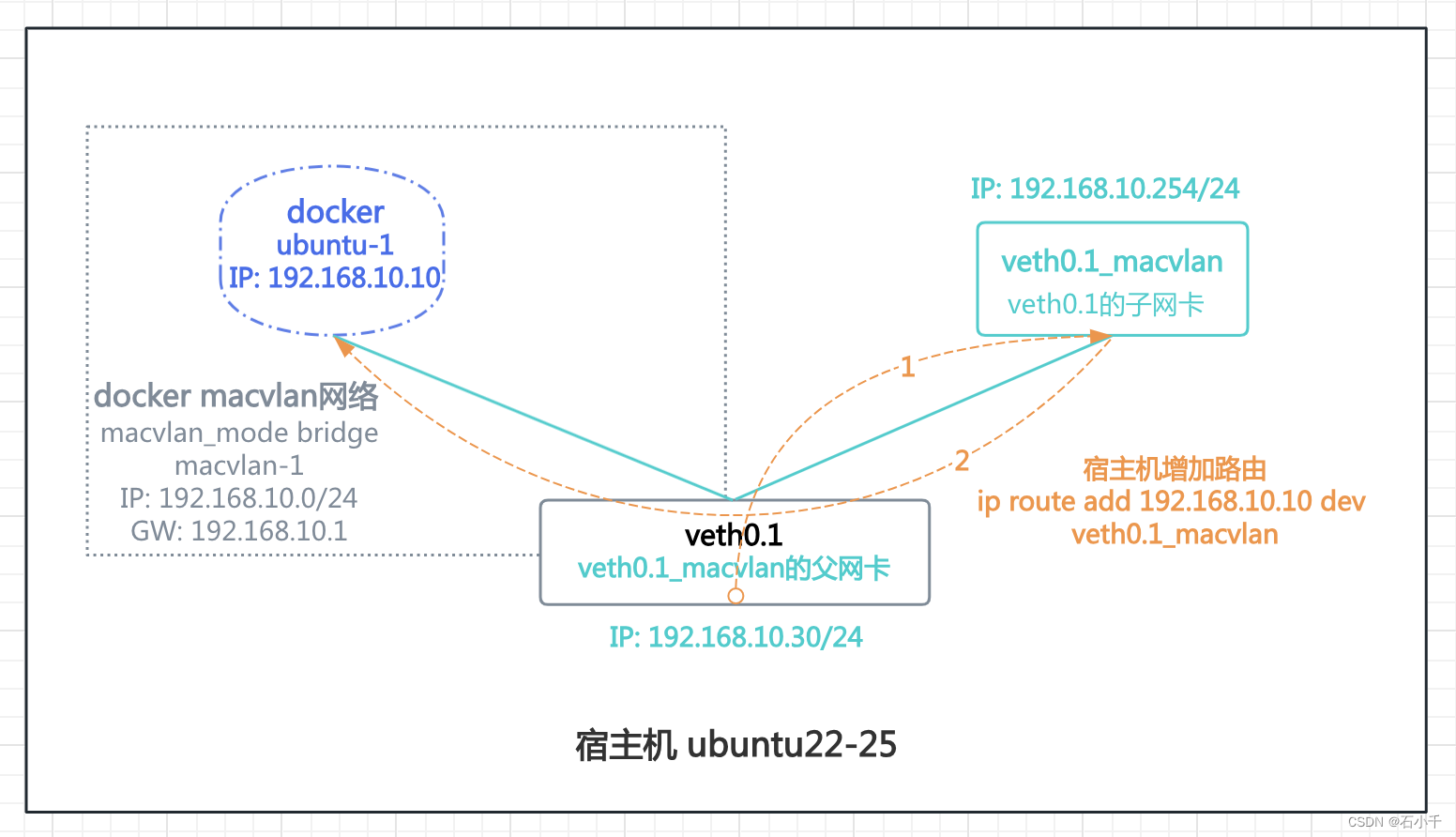
-
测试步骤
- 配置父网卡veth0.1 IP 192.168.10.30
- 测试docker macvlan网络的容器ubuntu-1无法与父网卡veth0.1直接通讯
- 创建veth0.1的Linux macvlan子网卡(模式bridge):veth0.1_macvlan
- 配置veth0.1_macvlan IP 192.168.10.254,并启用
- 增加路由: 父网卡veth0.1经veth0.1_macvlan访问容器ubuntu-1
- 测试容器ubuntu-1(192.168.10.10)与父网卡veth0.1(192.168.10.30)通讯.
3.1 配置父网卡veth0.1网卡IP 192.168.10.30
// 配置父网卡veth0.1网卡IP 192.168.10.30
root@ubuntu22-25:~# ip addr add 192.168.10.30/24 dev veth0.1
root@ubuntu22-25:~# ip a | grep -A3 "veth0\."
11: veth0.1@veth0: <BROADCAST,MULTICAST,UP,LOWER_UP> mtu 1500 qdisc noqueue state UP group default link/ether e2:a9:88:2f:bb:43 brd ff:ff:ff:ff:ff:ffinet 192.168.10.30/24 scope global veth0.1valid_lft forever preferred_lft foreverinet6 fe80::e0a9:88ff:fe2f:bb43/64 scope link valid_lft forever preferred_lft forever
3.2 测试docker macvlan网络的容器ubuntu-1无法与父网卡veth0.1通讯
正常情况下,macvlan网络的子网卡无法与父网卡直接通讯(详见macvlan概念)。
- 通过ns1测试veth0.1的IP(192.168.10.30)已生效
root@ubuntu22-25:~# ip netns exec ns1 ping 192.168.10.30 -c2
PING 192.168.10.30 (192.168.10.30): 56 data bytes
64 bytes from 192.168.10.30: icmp_seq=0 ttl=64 time=0.089 ms
64 bytes from 192.168.10.30: icmp_seq=1 ttl=64 time=0.169 ms
--- 192.168.10.30 ping statistics ---
2 packets transmitted, 2 packets received, 0% packet loss
round-trip min/avg/max/stddev = 0.089/0.129/0.169/0.040 ms
root@ubuntu22-25:~#
- 容器ubuntu-1(192.168.10.10)无法访问父网卡veth0.1(192.168.10.30)
root@ubuntu22-25:~# docker exec -it ubuntu-1 ping 192.168.10.30 -c2
PING 192.168.10.30 (192.168.10.30): 56 data bytes
92 bytes from 7ee98218c2aa (192.168.10.10): Destination Host Unreachable
92 bytes from 7ee98218c2aa (192.168.10.10): Destination Host Unreachable
--- 192.168.10.30 ping statistics ---
2 packets transmitted, 0 packets received, 100% packet loss
root@ubuntu22-25:~#
3.3 创建veth0.1的Linux macvlan子网卡:veth0.1_macvlan
// 配置Linux macvlan子网卡
root@ubuntu22-25:~# ip link add link veth0.1 name veth0.1_macvlan type macvlan mode bridge
root@ubuntu22-25:~#
3.4 配置veth0.1_macvlan IP 192.168.10.254,并启用
root@ubuntu22-25:~# ip addr add 192.168.10.254/24 dev veth0.1_macvlan
root@ubuntu22-25:~# ip link set veth0.1_macvlan up
root@ubuntu22-25:~# ip a | grep -A4 veth0.1_macvlan
15: veth0.1_macvlan@veth0.1: <BROADCAST,MULTICAST,UP,LOWER_UP> mtu 1500 qdisc noqueue state UP group default qlen 1000link/ether 06:16:bf:f7:2c:f8 brd ff:ff:ff:ff:ff:ffinet 192.168.10.254/24 scope global veth0.1_macvlanvalid_lft forever preferred_lft foreverinet6 fe80::416:bfff:fef7:2cf8/64 scope link
root@ubuntu22-25:~#
3.5 增加路由: 父网卡veth0.1经veth0.1_macvlan访问容器ubuntu-1
// 配置路由
root@ubuntu22-25:~# ip route add 192.168.10.10 dev veth0.1_macvlan
// 查看路由
root@ubuntu22-25:~# ip route
default via 10.211.55.1 dev enp0s5 proto static
10.211.55.0/24 dev enp0s5 proto kernel scope link src 10.211.55.25
172.17.0.0/16 dev docker0 proto kernel scope link src 172.17.0.1 linkdown
192.168.10.0/24 dev veth0.1 proto kernel scope link src 192.168.10.30
192.168.10.0/24 dev veth0.1_macvlan proto kernel scope link src 192.168.10.254
192.168.10.10 dev veth0.1_macvlan scope link
root@ubuntu22-25:~#
3.6 测试容器ubuntu-1(192.168.10.10)与父网卡veth0.1(192.168.10.30)通讯
- 容器ubuntu-1(192.168.10.10)ping 父网卡veth0.1(192.168.10.30),通
root@ubuntu22-25:~# docker exec -it ubuntu-1 ping 192.168.10.30 -c2
PING 192.168.10.30 (192.168.10.30): 56 data bytes
64 bytes from 192.168.10.30: icmp_seq=0 ttl=64 time=0.437 ms
64 bytes from 192.168.10.30: icmp_seq=1 ttl=64 time=0.092 ms
--- 192.168.10.30 ping statistics ---
2 packets transmitted, 2 packets received, 0% packet loss
round-trip min/avg/max/stddev = 0.092/0.265/0.437/0.173 ms
root@ubuntu22-25:~#
疑问:正常情况下,macvlan网络同一父网卡下两块子网卡通讯,需要父网卡开启混杂模式(promisc),但本次测试使用虚拟网卡,没有开启也能通讯,原因待查!
4. 两个不同网段 docker macvlan网络,通过三层转发跨网通讯的情况
-
如图示:
- 保留上述两项测试的实验环境
- 新增1对veth pair,其中veth_forward_br连接Linux bridge(br0),veth_forward属于命名空间(ns_forward),连接了两块Vlan子网卡:veth_forward.1(vlan 1)和veth_forward.2(vlan 2)
- docker ubuntu-1与docker ubuntu-2,网段地址不同,经Linux bridge br0,由命名空间 ns_forward的NAT功能,完成三层转发通讯。
- docker ubuntu-1与子网卡veth2.2,网段地址不同,命名空间隔离,经Linux bridge br0,由命名空间 ns_forward的NAT功能,完成三层转发通讯。

-
测试步骤
- 创建1对veth pair: veth_forward和veth_forward_br
- veth_forward_br加入bridge br0
- 创建命名空间 ns_forward,veth_forward加入ns_forward
- 在 ns_forward中创建vlan 1和vlan 2子网卡,配置IP并启用
- 测试两个不同网段 docker macvlan网络下的容器,通过三层转发通讯
- 测试命名空间IP与容器IP网段不同时,通过三层转发通讯
4.1 创建1对veth pair: veth_forward和veth_forward_br
// 创建veth pair: veth_forward和veth_forward_br
root@ubuntu22-25:~# ip link add name veth_forward type veth peer veth_forward_br
// 启用网卡
root@ubuntu22-25:~# ip link set veth_forward up
root@ubuntu22-25:~# ip link set veth_forward_br up
// 查看网卡
root@ubuntu22-25:~# ip a | grep -A5 veth_forward
16: veth_forward_br@veth_forward: <BROADCAST,MULTICAST,UP,LOWER_UP> mtu 1500 qdisc noqueue state UP group default qlen 1000link/ether 72:50:65:6a:ef:bc brd ff:ff:ff:ff:ff:ffinet6 fe80::7050:65ff:fe6a:efbc/64 scope link valid_lft forever preferred_lft forever
17: veth_forward@veth_forward_br: <BROADCAST,MULTICAST,UP,LOWER_UP> mtu 1500 qdisc noqueue state UP group default qlen 1000link/ether fa:35:0f:5b:70:74 brd ff:ff:ff:ff:ff:ffinet6 fe80::f835:fff:fe5b:7074/64 scope link valid_lft forever preferred_lft forever
root@ubuntu22-25:~#
4.2 veth_forward_br加入bridge br0
// 接入linux bridge br0
root@ubuntu22-25:~# brctl addif br0 veth_forward_br
root@ubuntu22-25:~# brctl show
bridge name bridge id STP enabled interfaces
br0 8000.ca19426b60e5 no veth0_brveth1_brveth2_brveth_forward_br
docker0 8000.02429a5bdfc4 no
root@ubuntu22-25:~#
4.3 创建命名空间 ns_forward,veth_forward加入ns_forward
// An highlighted block
root@ubuntu22-25:~# ip netns add ns_forward
root@ubuntu22-25:~# ip netns list
ns_forward
ns2 (id: 1)
ns1 (id: 0)
root@ubuntu22-25:~#
root@ubuntu22-25:~# ip link set veth_forward netns ns_forward
4.4 在 ns_forward中创建vlan 1和vlan 2子网卡,配置IP并启用
- 创建vlan 1子网卡
- 名称veth_forward.1
- vlan id 为1
- 配置IP为192.168.10.1/24,作为网关
- 创建vlan 2子网卡
- 名称veth_forward.2
- vlan id 为2
- 配置IP为172.16.1.1/24,作为网关
// 创建vlan子网卡
root@ubuntu22-25:~# ip netns exec ns_forward ip link add link veth_forward name veth_forward.1 type vlan id 1
root@ubuntu22-25:~# ip netns exec ns_forward ip link add link veth_forward name veth_forward.2 type vlan id 2
// 配置vlan子网卡IP
root@ubuntu22-25:~# ip netns exec ns_forward ip addr add 192.168.10.1/24 dev veth_forward.1
root@ubuntu22-25:~# ip netns exec ns_forward ip addr add 172.16.1.1/24 dev veth_forward.2
// 启用vlan子网卡
root@ubuntu22-25:~# ip netns exec ns_forward ip link set lo up
root@ubuntu22-25:~# ip netns exec ns_forward ip link set veth_forward up
root@ubuntu22-25:~# ip netns exec ns_forward ip link set veth_forward.1 up
root@ubuntu22-25:~# ip netns exec ns_forward ip link set veth_forward.2 up
- 查看ns_forward的网卡配置结果
root@ubuntu22-25:~# ip netns exec ns_forward ip a
1: lo: <LOOPBACK,UP,LOWER_UP> mtu 65536 qdisc noqueue state UNKNOWN group default qlen 1000link/loopback 00:00:00:00:00:00 brd 00:00:00:00:00:00inet 127.0.0.1/8 scope host lovalid_lft forever preferred_lft foreverinet6 ::1/128 scope host valid_lft forever preferred_lft forever
2: veth_forward.1@veth_forward: <BROADCAST,MULTICAST,UP,LOWER_UP> mtu 1500 qdisc noqueue state UP group default qlen 1000link/ether fa:35:0f:5b:70:74 brd ff:ff:ff:ff:ff:ffinet 192.168.10.1/24 scope global veth_forward.1valid_lft forever preferred_lft foreverinet6 fe80::f835:fff:fe5b:7074/64 scope link valid_lft forever preferred_lft forever
3: veth_forward.2@veth_forward: <BROADCAST,MULTICAST,UP,LOWER_UP> mtu 1500 qdisc noqueue state UP group default qlen 1000link/ether fa:35:0f:5b:70:74 brd ff:ff:ff:ff:ff:ffinet 172.16.1.1/24 scope global veth_forward.2valid_lft forever preferred_lft foreverinet6 fe80::f835:fff:fe5b:7074/64 scope link valid_lft forever preferred_lft forever
17: veth_forward@if16: <BROADCAST,MULTICAST,UP,LOWER_UP> mtu 1500 qdisc noqueue state UP group default qlen 1000link/ether fa:35:0f:5b:70:74 brd ff:ff:ff:ff:ff:ff link-netnsid 0inet6 fe80::f835:fff:fe5b:7074/64 scope link valid_lft forever preferred_lft forever
root@ubuntu22-25:~#
- 查看ns_forward的访问容器ubuntu-1和ubuntu-2的情况
- ping ubuntu-1 IP 192.168.10.10,通,网关IP生效
- ping ubuntu-2 IP 172.16.1.20,通,网关IP生效
// ping ubuntu-1 192.168.10.10,通
root@ubuntu22-25:~# ip netns exec ns_forward ping 192.168.10.10 -c2
PING 192.168.10.10 (192.168.10.10): 56 data bytes
64 bytes from 192.168.10.10: icmp_seq=0 ttl=64 time=0.089 ms
64 bytes from 192.168.10.10: icmp_seq=1 ttl=64 time=0.084 ms
--- 192.168.10.10 ping statistics ---
2 packets transmitted, 2 packets received, 0% packet loss
round-trip min/avg/max/stddev = 0.084/0.086/0.089/0.000 ms
// ping ubuntu-2 172.16.1.20,通
root@ubuntu22-25:~# ip netns exec ns_forward ping 172.16.1.20 -c2
PING 172.16.1.20 (172.16.1.20): 56 data bytes
64 bytes from 172.16.1.20: icmp_seq=0 ttl=64 time=0.173 ms
64 bytes from 172.16.1.20: icmp_seq=1 ttl=64 time=0.087 ms
--- 172.16.1.20 ping statistics ---
2 packets transmitted, 2 packets received, 0% packet loss
round-trip min/avg/max/stddev = 0.087/0.130/0.173/0.043 ms
root@ubuntu22-25:~#
4.5 测试两个不同网段docker macvlan网络下的容器,通过三层转发跨网通讯
- 两个docker macvlan网络下的容器(网段不同):ubuntu-1(192.168.10.10)和ubuntu-2(172.16.1.20),默认是不能通讯的。
// ubuntu-1(192.168.10.10)不能访问ubuntu-2(172.16.1.20)
root@ubuntu22-25:~# docker exec -it ubuntu-1 ip a
1: lo: <LOOPBACK,UP,LOWER_UP> mtu 65536 qdisc noqueue state UNKNOWN group default qlen 1000link/loopback 00:00:00:00:00:00 brd 00:00:00:00:00:00inet 127.0.0.1/8 scope host lovalid_lft forever preferred_lft forever
13: eth0@if11: <BROADCAST,MULTICAST,UP,LOWER_UP> mtu 1500 qdisc noqueue state UP group default link/ether 02:42:c0:a8:0a:0a brd ff:ff:ff:ff:ff:ff link-netnsid 0inet 192.168.10.10/24 brd 192.168.10.255 scope global eth0valid_lft forever preferred_lft forever
root@ubuntu22-25:~#
root@ubuntu22-25:~# docker exec -it ubuntu-1 ping 172.16.1.20 -c2
PING 172.16.1.20 (172.16.1.20): 56 data bytes
--- 172.16.1.20 ping statistics ---
2 packets transmitted, 0 packets received, 100% packet loss
root@ubuntu22-25:~#
// ubuntu-2(172.16.1.20)不能访问ubuntu-1(192.168.10.10)
root@ubuntu22-25:~# docker exec -it ubuntu-2 ip a
1: lo: <LOOPBACK,UP,LOWER_UP> mtu 65536 qdisc noqueue state UNKNOWN group default qlen 1000link/loopback 00:00:00:00:00:00 brd 00:00:00:00:00:00inet 127.0.0.1/8 scope host lovalid_lft forever preferred_lft forever
14: eth0@if12: <BROADCAST,MULTICAST,UP,LOWER_UP> mtu 1500 qdisc noqueue state UP group default link/ether 02:42:ac:10:01:14 brd ff:ff:ff:ff:ff:ff link-netnsid 0inet 172.16.1.20/24 brd 172.16.1.255 scope global eth0valid_lft forever preferred_lft forever
root@ubuntu22-25:~# docker exec -it ubuntu-2 ping 192.168.10.10 -c2
PING 192.168.10.10 (192.168.10.10): 56 data bytes
--- 192.168.10.10 ping statistics ---
2 packets transmitted, 0 packets received, 100% packet loss
- 开启命名空间 ns_forward 的 NAT 转发功能
注意,要在命名空间下使用sysctl -w net.ipv4.ip_forward=1 命令设置
// 开启命名空间 ns_forward 的 NAT 转发功能
root@ubuntu22-25:~# ip netns exec ns_forward sysctl -w net.ipv4.ip_forward=1
net.ipv4.ip_forward = 1
// 查看设置结果
root@ubuntu22-25:~# ip netns exec ns_forward sysctl net.ipv4.ip_forward
net.ipv4.ip_forward = 1
- 再次测试ubuntu-1(192.168.10.10)ping ubuntu-2(172.16.1.20),经三层转发,网络通
- 再次测试ubuntu-2(172.16.1.20)ping ubuntu-1(192.168.10.10),经三层转发,网络通
// ubuntu-1(192.168.10.10) ping ubuntu-2(172.16.1.20),通
root@ubuntu22-25:~# docker exec -it ubuntu-1 ping 172.16.1.20 -c2
PING 172.16.1.20 (172.16.1.20): 56 data bytes
64 bytes from 172.16.1.20: icmp_seq=0 ttl=63 time=0.370 ms
64 bytes from 172.16.1.20: icmp_seq=1 ttl=63 time=0.131 ms
--- 172.16.1.20 ping statistics ---
2 packets transmitted, 2 packets received, 0% packet loss
round-trip min/avg/max/stddev = 0.131/0.251/0.370/0.120 ms
// ubuntu-2(172.16.1.20) ping ubuntu-1(192.168.10.10),通
root@ubuntu22-25:~# docker exec -it ubuntu-2 ping 192.168.10.10 -c2
PING 192.168.10.10 (192.168.10.10): 56 data bytes
64 bytes from 192.168.10.10: icmp_seq=0 ttl=63 time=0.085 ms
64 bytes from 192.168.10.10: icmp_seq=1 ttl=63 time=0.124 ms
--- 192.168.10.10 ping statistics ---
2 packets transmitted, 2 packets received, 0% packet loss
round-trip min/avg/max/stddev = 0.085/0.105/0.124/0.000 ms
root@ubuntu22-25:~#
4.6 测试命名空间IP与容器IP网段不同时,通过三层转发通讯
- ns1增加默认路由192.168.10.1;
- ns2下增加默认路由172.16.1.1
// ns1、ns2增加默认路由
root@ubuntu22-25:~# ip netns exec ns1 ip route add default via 192.168.10.1
root@ubuntu22-25:~# ip netns exec ns2 ip route add default via 172.16.1.1
// 查看ns1、ns2 路由表
root@ubuntu22-25:~# ip netns exec ns1 ip route
default via 192.168.10.1 dev veth1.1
192.168.10.0/24 dev veth1.1 proto kernel scope link src 192.168.10.100
root@ubuntu22-25:~# ip netns exec ns2 ip route
default via 172.16.1.1 dev veth2.2
172.16.1.0/24 dev veth2.2 proto kernel scope link src 172.16.1.200
- ns1(192.168.1.100) ping ubuntu-2(172.16.1.20),三层转发,网络通
- ns2(172.16.1.200)ping ubuntu-1(192.168.10.10),三层转发,网络通
// ns1(192.168.1.100) ping ubuntu-2(172.16.1.20),通
root@ubuntu22-25:~# ip netns exec ns1 ping 172.16.1.20 -c2
PING 172.16.1.20 (172.16.1.20): 56 data bytes
64 bytes from 172.16.1.20: icmp_seq=0 ttl=63 time=0.119 ms
64 bytes from 172.16.1.20: icmp_seq=1 ttl=63 time=0.197 ms
--- 172.16.1.20 ping statistics ---
2 packets transmitted, 2 packets received, 0% packet loss
round-trip min/avg/max/stddev = 0.119/0.158/0.197/0.039 ms
// ns2(172.16.1.200) ping ubuntu-1(192.168.1.10),通
root@ubuntu22-25:~# ip netns exec ns2 ping 192.168.10.10 -c2
PING 192.168.10.10 (192.168.10.10): 56 data bytes
64 bytes from 192.168.10.10: icmp_seq=0 ttl=63 time=0.135 ms
64 bytes from 192.168.10.10: icmp_seq=1 ttl=63 time=0.126 ms
--- 192.168.10.10 ping statistics ---
2 packets transmitted, 2 packets received, 0% packet loss
round-trip min/avg/max/stddev = 0.126/0.131/0.135/0.000 ms
root@ubuntu22-25:~#
总结
通过单台宿主机上配置Linux bridge和多个命名空间,测试docker macvlan网络,验证了以下结果。
- docker macvlan使容器直接暴露在网络中,与网络中其它设备可实现二层通讯。
- docker macvlan中子网卡(子接口)不能与父网卡(父接口)直接通讯,可以通过添加父网卡的macvlan子网卡,间接转发通讯。
- 不同网段的docker macvlan网络,可通过三层转发方式实现跨网段通讯。

算数运算符)


)


![[力扣 Hot100]Day3 最长连续序列](http://pic.xiahunao.cn/[力扣 Hot100]Day3 最长连续序列)




笔记5)






